GIMPで写真を合成しておもしろ画像を作成する
GIMPの基本補正機能を使えるようになったら、次は編集ツールを使った合成・修正に挑戦してみましょう。ここでは写真に写っていないものを追加する「合成」、不要なものを取り除く「除去」、テキストを表示させる「書き込み」の3テクニックを紹介します。

GIMPで写真合成する最初のステップ
さっそくGIMPで2枚の写真を合成してオモシロ画像を作成してみましょう。写真合成の最初のステップは、追加したい画像を選択からです。
画像を開き、追加したいものの部分を囲み選択します。切り抜き済みの画像ならファジー選択ツールを使うと便利です。
ファジー選択ツールで対象を選んだら、右クリックメニューの「選択」→「選択範囲の反転」を選択。続いて、右クリックメニューの「編集」→「コピー」を選んで、対象をクリップボードにコピーします。正しくコピーされたらブラシツールの中に追加されているはず。確認してみましょう。
GIMPの写真合成でオモシロ画像を作成
続いてのGIMPで写真合成するステップは、ベースとなる画像を開くこと。ベースとなる画像を開いたら、先ほどコピーした画像を追加しましょう。「Ctrl」+「V」キーを押してコピーした画像を貼り付けます。
拡大・縮小ツールを選択して、貼り付けた画像を好みの大きさに調整しましょう。大きさが調整できたら回転ツールを利用して画像角度を調整。最後に移動ツールを利用して追加画像を配置したい箇所まで移動します。
仕上げはぼかしツールで追加した画像の輪郭をなぞる。これで画像が溶けこむように編集可能。GIMPの写真合成でオモシロ画像を作成できました。「ファイル」→「エクスポート」を選択して書き出せば、合成写真の完成です。(文/中谷仁)
■「GIMP」おすすめ記事
GIMPの使い方は大量のフィルター追加からが基本
GIMPの使い方は6つの補正機能が基本中の基本
GIMPの鉄道写真が美しく仕上がる使い方とは?
ラジオライフ編集部
最新記事 by ラジオライフ編集部 (全て見る)
- 値下げしたNHK受信料より沖縄はもっと安かった - 2024年7月27日
- U-NEXTでオトナ系動画の見放題「H-NEXT」とは - 2024年7月26日
- 警察のNシステムに撮影されずに移動する裏ワザ - 2024年7月26日
- カスハラで逮捕される可能性のあるNGワードとは - 2024年7月26日
- Netflix「広告つきスタンダード」のデメリット - 2024年7月25日
この記事にコメントする
あわせて読みたい記事
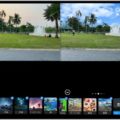
誰でも簡単に合成写真が撮影できる神アプリ登場

GIMPは使い方次第!傾きを直して余白をカット

GIMPの鉄道写真が美しく仕上がる使い方とは?
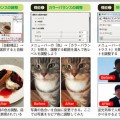
GIMPの使い方は6つの補正機能が基本中の基本
オススメ記事

2021年10月、ついに「モザイク破壊」に関する事件で逮捕者が出ました。京都府警サイバー犯罪対策課と右京署は、人工知能(AI)技術を悪用してアダルト動画(AV)のモザイクを除去したように改変し[…続きを読む]

圧倒的ユーザー数を誇るLINEは当然、秘密の連絡にも使われます。LINEの会話は探偵が重点調査対象とするものの1つです。そこで、探偵がLINEの会話を盗み見する盗聴&盗撮テクニックを見ていくと[…続きを読む]

盗聴器といえば、自宅や会社など目的の場所に直接仕掛ける電波式盗聴器が主流でした。しかし、スマホ、タブレットPCなどのモバイル機器が普及した現在、それらの端末を利用した「盗聴器アプリ」が急増して[…続きを読む]

おもちゃの缶詰は、森永製菓「チョコボール」の当たりである“銀のエンゼル”を5枚集めるともらえる景品。このおもちゃの缶詰をもらうために、チョコボール銀のエンゼルの当たり確率と見分け方を紹介しまし[…続きを読む]

窃盗事件の大半を占めているのが「空き巣」。しかも、空き巣被害の半分以上は住宅が狙われたものです。アナタの家も知らぬ間に泥棒たちに目を付けられている空き巣被害の予備軍かもしれません。空き巣被害に[…続きを読む]

























